Cómo instalar la aplicación Vimtag en tu PC usando BlueStacks

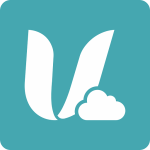
En el mundo de hoy, la seguridad es algo muy obligatorio para tener más confianza, ya que están ocurriendo muchas molestias en todo momento, en algún lugar u otro. con La vigilancia de vimtag cámara y sistema capaces de grabar videos HD de su oficina, hogar o donde quiera instalarlo y sentirse seguro, para que en caso de emergencia, pueda tomar medidas inmediatas sin demora, también puede tomar precauciones con el Aplicación Vimtag, donde puede controlar el movimiento de la cámara y disfrutar de la vigilancia en tiempo real a través de nubes multiplataforma.
Principalmente, Vimtag es una aplicación móvil disponible en Play Store. Pero de acuerdo con los requisitos, también se puede instalar en la PC, independientemente de Windows y Mac. Para ello, necesitará otra aplicación de terceros, que es BlueStacks. Echemos un vistazo a cómo puede obtenerlo Vimtag para PC con unos sencillos pasos
¿Cómo descargar Vimtag para Windows?
Para descargar Vimtag, primero debe descargar el emulador, que es BlueStacks. La descarga de bluestacks es muy simple, ya que puede visitar fácilmente su sitio web, al que puede acceder fácilmente desde Google "BlueStacks". La última versión de BlueStacks es V4. Haz clic en Descargar en.
Una vez descargado, ejecute el archivo .exe en su computadora. Especifique la ubicación de descarga. Una vez que se completa la descarga, debe hacer clic en el archivo exe del instalador de BlueStacks. Ahora espere unos momentos, hasta que la instalación extraiga todos los archivos necesarios en su sistema. Una vez que haya extraído todos los archivos, puede ver un botón, "Instalar ahora", haga clic en él.
El proceso de instalación puede tomar de tres a cinco minutos, dependiendo de la RAM y otros componentes de la computadora. Una vez que se complete la instalación, obtendrá un botón "Completado", haga clic en él. Reinicie el sistema, puede tardar otros cinco minutos. Inicie sesión con su cuenta de Google después de reiniciar, una vez que se haya realizado correctamente, se iniciará sesión en la página BlueStacks correctamente.
Ahora puede instalar Vimtag de dos maneras en Windows, con BlueStacks. Veamos cada uno de ellos.
Instala la aplicación a través de Play Store
En BlueStacks, haga clic en la pantalla "Mi aplicación". Luego elija "Aplicaciones del sistema" y haga clic en el icono de Play Store. Escriba "Vimtag" allí, encontrará la aplicación Vimtag en Play Store. Haz clic en el botón de instalación.
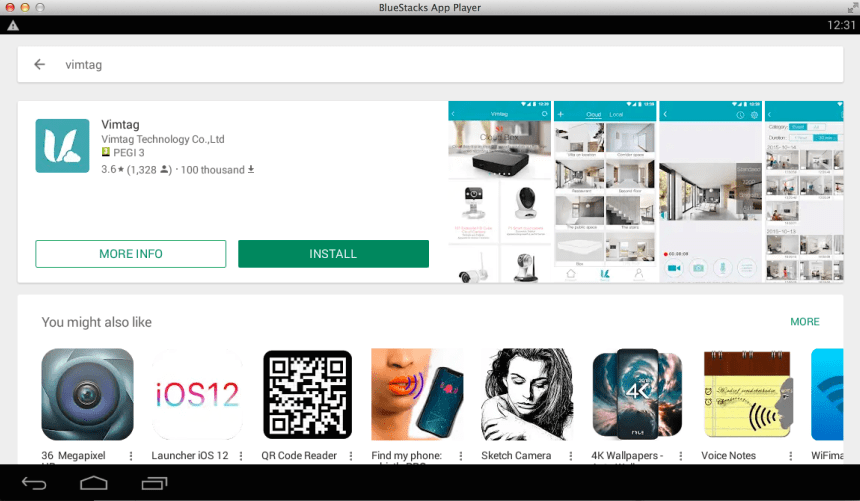
Instalación de Vimtag usando la barra de búsqueda
Encontrará una barra de búsqueda en la pantalla principal de BlueStacks, escriba "Vimtag" allí. Pronto mostrará el ícono de la aplicación, haga clic en Instalar.
Una vez instalado correctamente, debe ingresar sus credenciales de inicio de sesión para acceder a su cuenta de Vimtag. Ingrese el nombre de usuario y la contraseña de su cuenta de Vimtag para acceder a todo su sistema de vigilancia directamente desde su PC. Ahora puede disfrutar de la vigilancia en tiempo real, ver la grabación e incluso explorar la cámara.
¿Cómo instalar Vimtag para Mac?
Nuevamente para instalar Vimtag en su Mac OS, primero deberá instalar BlueStacks para descargar Vimtag.
Para descargar bluestacks en Mac, necesitará 4 GB de RAM y 4 GB de HDD. Vaya al sitio web oficial de BlueStacks y descargue el instalador de Mac. Haga doble clic en el icono de BlueStacks para continuar. Haga clic en el botón "Instalar". Haga clic en "Continuar".
Lee también: Descargue la aplicación swannview Link para PC
->
[otw_shortcode_button href="https://www.bluestacks.com/es/index.html" size="large" icon_position="left" shape="round"]Descargar BlueStacks[/otw_shortcode_button]

Deja una respuesta